Outlook veya Thunderbird Kullanarak E-postaları Gmail’den Google Apps’e Aktarma

Bu, Gmail’i Google Apps’a, Google uygulamalarını Gmail’e, standart Gmail’i standart Gmail’e ve Google Apps’i Google Apps’a aktarmak için çalışır. Nasıl yapılacağına bir göz atalım.
Makale Haritası:
Outlook için talimatlar
Thunderbird için talimatlar
Arşivlenmiş Gmail İletilerini Outlook ile İçe Aktarma
Temel öncül şudur: önce, tüm iletilerinizi Gmail’den Outlook hesabınıza indirirsiniz, sonra onları Google Apps hesabınıza kopyalarsınız. Göründüğü kadar hantal değil.
Aşama 1
Hem standart Gmail hesabınızı hem de Google Apps Gmail hesabınızı Outlook kurulumunuza ekleyin.
Bunun nasıl yapılacağı hakkında daha fazla bilgi için, önceki rehberimize göz atın. Gmail ile Outlook Nasıl Kullanılır.
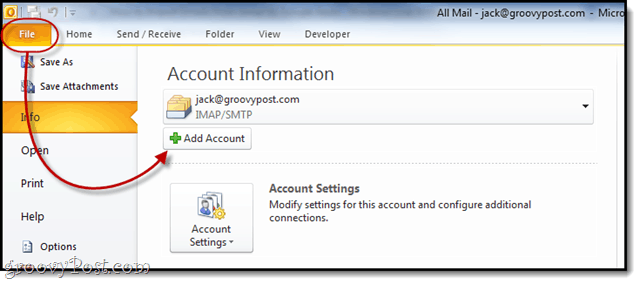
Adım 2
genişletmek bu Gmail ortaya çıkarmak için hesabınızın altındaki klasörü Tüm postalar Klasör.
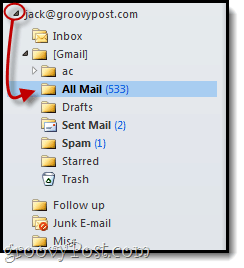
Aşama 3
Sürükle ve bırak bu Tüm postalar Mesajlarınızı almak istediğiniz Gmail veya Google Apps hesabına girin.
Sadece ana hesaba sürükleyebilir veya “gibi bir alt klasöre yapıştırabilirsiniz.Alınan Gmail. ”Ayrıca, içine sürükleyebilirsiniz. Tüm postalar şeyleri tutarlı tutmak için klasör.
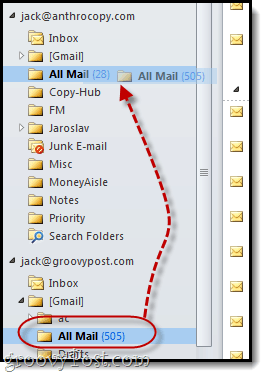
4. adım
Şimdi bekleyen oyunu oynuyoruz… Bu could Uzun zaman sürecek Kaç mesaj arşivlediğinize bağlı olarak.
Çekip gitmeni öneririm. Bir sandviç al. Ya da iki. Daha da iyisi, sıfırdan biraz ekmek pişirin ve daha sonra bir sandviç için kullanın. O kadar uzun sürebilir.

Adım 5
Şimdi, Gmail’e giriş yaptığınızda, biryeni klasör, genellikle içinde IMAP kelimesi bulunur Bu klasör adını daha sonra değiştirebilirsiniz. Ancak içeride, içe aktarılan tüm Gmail iletilerinizi başlıklarla birlikte, tarihler arasında ve alınan tarihlerin tamamıyla bulabilirsiniz.
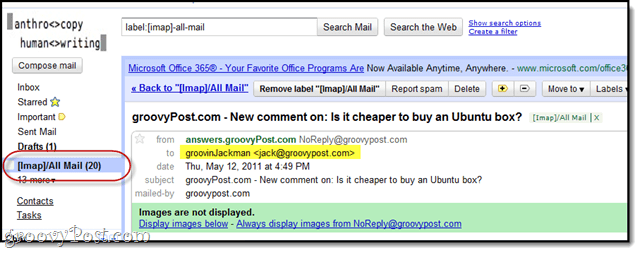
Bu Outlook'u kapsar, şimdi Thunderbird'de nasıl yapıldığını görelim.
Gmail İletilerini Thunderbird ile Google Uygulamalarına Geçirme
Outlook'unuz yoksa, Gmail iletilerinizi hemen hemen aynı yöntemi kullanarak Thunderbird kullanarak Google Apps’a / Google Apps’a geçirebilirsiniz.
Aşama 1
Hem Gmail'inizi hem de Google Apps Gmail’inizi ekleyinThunderbird'e hesap veriyor. Thunderbird’ü Gmail’le ayarlamak, Outlook’a göre daha kolaydır - ayarları otomatik olarak algılamalıdır. Eğer bu ilk defa Thunderbird'ü çalıştırmıyorsa, Click Araçlar> Hesap Ayarları ve sonra en altta, Click Hesap İşlemleri> Posta Hesabı Ekle…
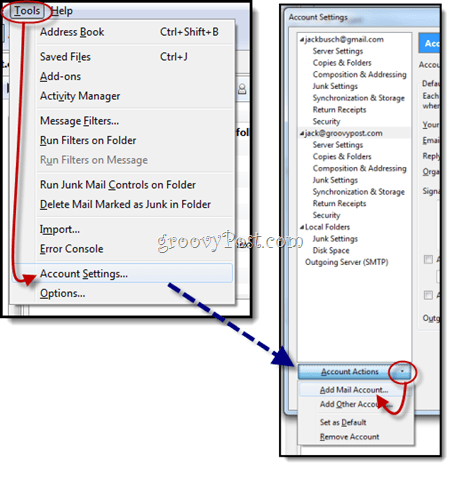
Adım 2
Ortaya çıkarmak için klasörleri genişletin. Tüm postalar Klasör. Seçin o.
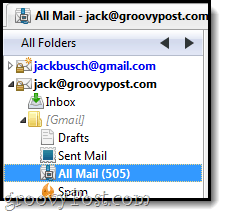
Aşama 3
Mesaj tarama bölmesine gidin ve Seçin bir mesaj Sonra, tuşuna basın. CTRL + A Mesajların tümünü seçmek için
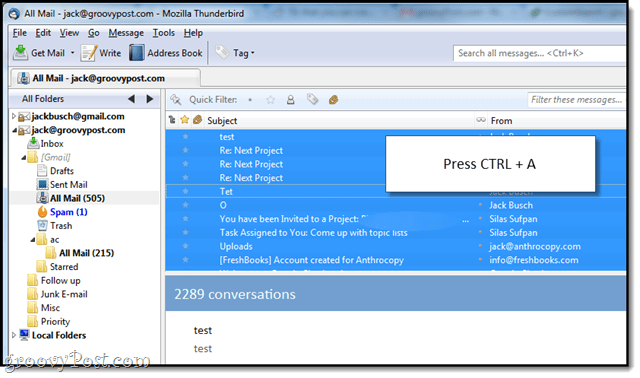
4. adım
Sağ tık seçtiğiniz mesajları seçin ve Kopyala ardından diğer Gmail hesabınızdaki hedefi seçin.

Adım 5
Bekle… ve sonra biraz daha beklemeye hazır olun. Benim tavsiyem? Git başımdan. Git bir film izle. 1000'den fazla mesajınız varsa, bunu Yüzüklerin Efendisi üçlemesinin yapın: genişletilmiş baskı. Bu işlem biraz zaman alacaktır.
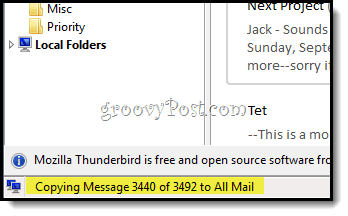
Ancak, bir kez işiniz bittiğinde, tüm Gmail iletilerinizi güzel bir şekilde birleştirir ve aramaya hazır hale getirirsiniz.










yorum Yap